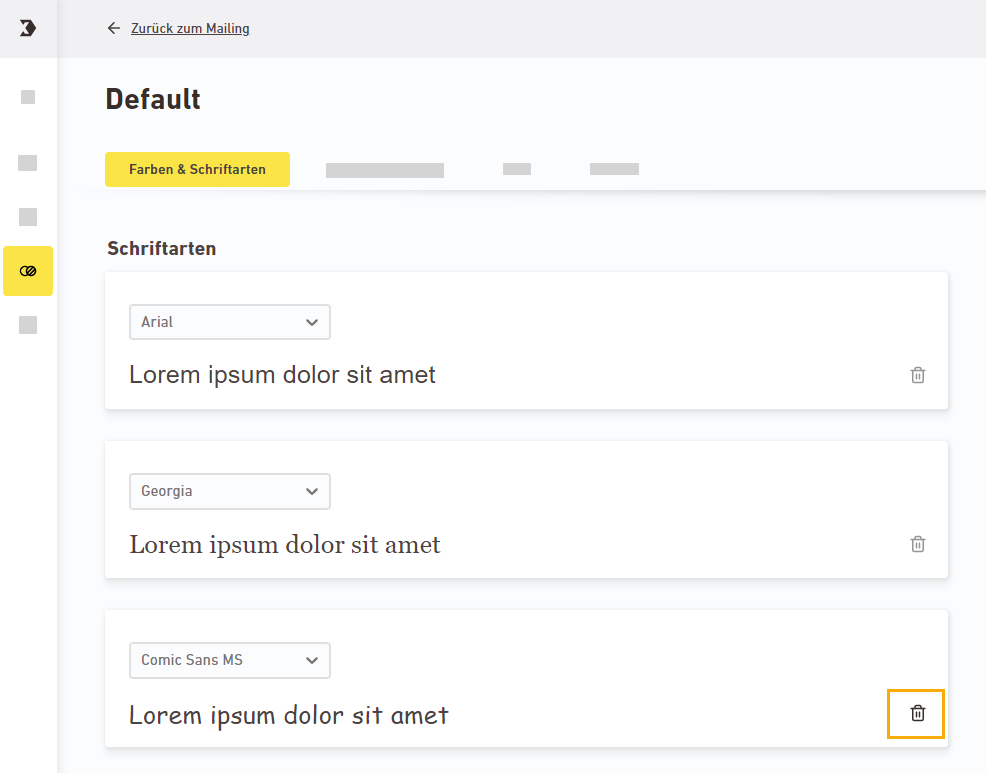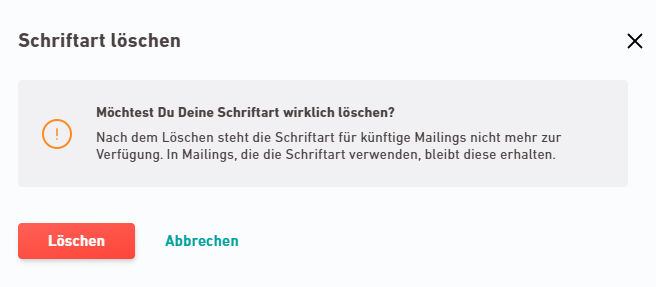Es lohnt sich, von Zeit zu Zeit in Deinem Styleset aufzuräumen und Styles wie Farben, Schriftarten, Text- oder Button-Stile zu löschen. So hältst Du Dein Styleset übersichtlich und sorgst dafür, dass nur Stylings zur Verfügung stehen, die Deine Redakteur·innen auch in ihren Mailings einsetzen sollen.
Schritt für Schritt
-
Öffne Dein Styleset im Navigationspunkt
 "Stylesets".
"Stylesets". -
Klicke für das Styling (z.B. für eine Schriftart, die Du löschen möchtest) auf
 "Löschen".
"Löschen". "Löschen" ist ausgegraut? Das Icon
"Löschen" ist ausgegraut? Das Icon  "Löschen" ist nicht aktiv und Du kannst Dein Styling nicht löschen? Das bedeutet, dass Dein aktueller Style an einer anderen Stelle in Deinem Styleset verwendet wird. Es kann z.B. sein, dass Du eine Farbe als "Hintergrundfarbe" oder in den Tabs "Text" oder "Buttons" verwendet hast. Erst wenn Du die Farbe überall aus Deinem Styleset entfernt hast, kannst Du sie löschen.
"Löschen" ist nicht aktiv und Du kannst Dein Styling nicht löschen? Das bedeutet, dass Dein aktueller Style an einer anderen Stelle in Deinem Styleset verwendet wird. Es kann z.B. sein, dass Du eine Farbe als "Hintergrundfarbe" oder in den Tabs "Text" oder "Buttons" verwendet hast. Erst wenn Du die Farbe überall aus Deinem Styleset entfernt hast, kannst Du sie löschen. Was passiert, wenn ich das Styling noch in einem Mailing verwende?
Was passiert, wenn ich das Styling noch in einem Mailing verwende?
Du kannst auch Stylings löschen, die außerhalb Deines Stylesets in Verwendung sind (z.B. in einem Mailing oder Content Container). Im Mailing behalten die betroffenen Elemente ihr Aussehen, bis Du ihnen ein anderes Format zuordnest. Neuen Elementen kannst Du das Styling nicht mehr zuordnen.
Wie das genau funktioniert, siehst Du im Video.
-
Bestätige per Klick auf , dass Du das Styling wirklich löschen möchtest.
-
Du hast Dein Styling gelöscht.
Gelöscht ist gelöscht: Stylings werden endültig gelöscht. Du kannst sie nicht wiederherstellen.
Du siehst den aktuellen Navigationspunkt nicht?
Sieh in Deinem Profil nach, welche Rechte Du hast oder sprich Deine Account-Manager·innen an.
Nicht gefunden, was Du gesucht hast?
-
Gib uns Feedback.